Entre chats, notificaciones y mil cosas en la cabeza, es facilísimo que algo se nos pase por alto. Pero desde que uso esta app de Samsung en mi móvil Galaxy, llevo todo al día sin agobios. Me recuerda lo que tengo que hacer justo cuando lo necesito, y lo mejor es que es muy fácil de usar. Vamos, que desde que la descubrí, no se me escapa ni una.
Qué es Samsung Reminder
Utilizo Samsung Reminder, una app que ya viene preinstalada en los móviles Galaxy y que es una joya para que nada se me olvide en mi día a día y así estar mejor organizado.
Con esta herramienta todo lo que necesites lo vas a poder llevar apuntado para tenerlo a mano, además de que será como tener un asistente personal, ya que también te avisa.
Puedes crear recordatorios añadiendo alarmas, fechas, ubicaciones o etiquetas para que no sólo recuerdes qué tienes que hacer, sino que también sepas dónde y cuándo. Es ideal para no dejar nada pendiente.
Cómo crear un recordatorio en Samsung Reminder
Crear un recordatorio en Samsung Reminder es muy fácil, y lo mejor es que ofrece varias opciones muy útiles que te permiten añadir toda la información que necesites.
- Lo primero es entrar en la app Reminder de tu Galaxy que tendrás en el cajón de aplicaciones.
- Una vez dentro, lo que debes hacer es pulsar en el símbolo + de la parte inferior derecha de la pantalla para comenzar a crear el recordatorio.
- Ahora pones el nombre que quieras. Incluso puedes añadir una foto dando el símbolo de una cámara que aparece en la parte inferior derecha de esta sección.
- Después tienes la opción de poner la hora a la que deseas que aparezca el recordatorio. También puedes elegir Todo el día.
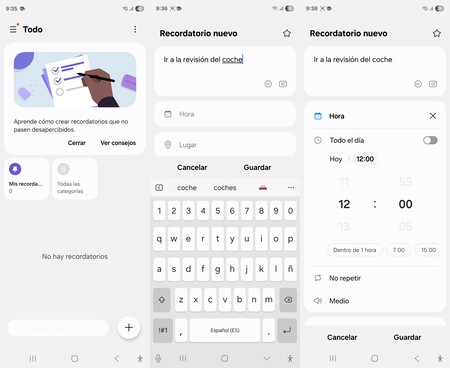
- Puedes pulsar en Repetir y así elegir si quieres que te lo recuerde repetidamente, seleccionando cada cuántos minutos, horas, días, semanas, meses o años se debe producir el recordatorio.
- También permite elegir el tipo de aviso: Mínimo (notificaciones y sonido corto), Medio (pantalla completa y sonido corto) o Máximo (pantalla completa y sonido largo).
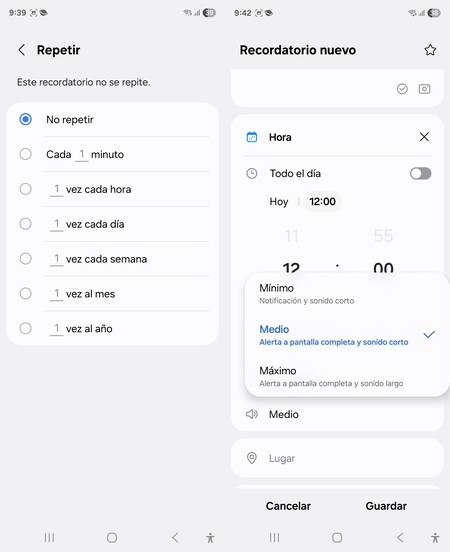
- A todo ello se le puede también asignar un lugar, que puede ser una dirección donde debas ir, por ejemplo.
- Una vez lo tengas configurado a tu gusto, sólo queda que pulses en Guardar. En ese momento verás cómo tu recordatorio aparecerá en la lista de la pantalla principal.
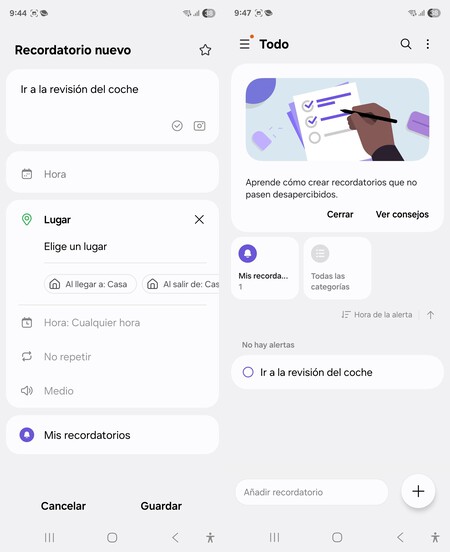
A partir de ahora podrás crear todos los recordatorios que quieras para que nada se te escape, tal y como me ocurre a mí. Ahora lo llevo todo mucho más controlado.
Imágenes | Manuel Naranjo
En Territorio S | Todos los Galaxy que actualizarán a Android 16 y cuándo comenzarán a hacerlo
En Territorio S | Todo lo que One UI 7 ha cambiado en mi Samsung Galaxy. Y lo que todavía falta



